Traducción de subtítulos de una grabación de video de Zoom

En la era digital, las reuniones virtuales se han convertido en una parte integral de la comunicación profesional. Zoom, una plataforma líder de videoconferencias, ha transformado la forma en que nos conectamos y colaboramos de forma remota. A medida que interactuamos con participantes de diversos contextos lingüísticos, no se puede subestimar la importancia de traducir los subtítulos de una grabación de video de Zoom. Esta práctica no solo garantiza una comunicación efectiva, sino que también promueve la inclusión y la accesibilidad. En este artículo, exploraremos el proceso de traducción de subtítulos de una grabación de video de Zoom.
Paso 1: Grabación de tu reunión de Zoom con subtítulos
Antes de sumergirse en la traducción de subtítulos, es crucial asegurarse de que la reunión se grabe con subtítulos o leyendas precisas. Zoom ofrece una función conocida como "Subtítulos ocultos," que te permite añadir subtítulos en tiempo real a tus reuniones. Aquí te explicamos cómo puedes habilitar los subtítulos ocultos para tu reunión de Zoom:
Comience o únase a una reunión de Zoom: Inicie la aplicación Zoom y comience o únase a la reunión que desea grabar con subtítulos.
Habilitar subtítulos cerrados: Una vez que haya comenzado la reunión, haga clic en el botón "CC" (Closed Caption) ubicado en la parte inferior de la ventana de Zoom. Seleccione "Activar subtítulos en vivo generados automáticamente" para activar los subtítulos en tiempo real.
Conduzca su reunión: Realice su reunión como de costumbre, con la función de subtítulos cerrados capturando el contenido hablado y generando subtítulos en tiempo real.
Es importante señalar que la precisión de los subtítulos generados es crítica para la traducción. Por lo tanto, hable claramente y evite el exceso de ruido de fondo para asegurar los mejores resultados posibles.
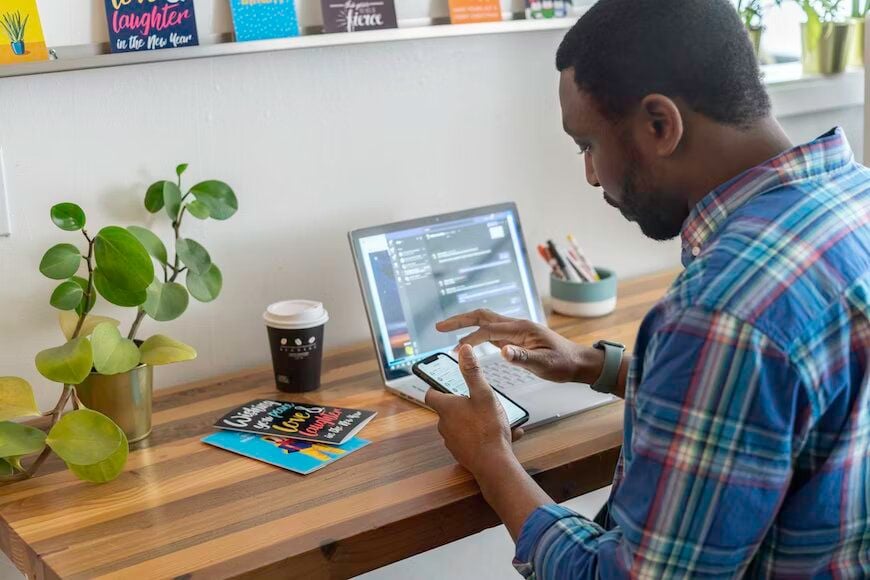
Paso 2: Grabación de tu reunión de Zoom con subtítulos
Al concluir su reunión, el video grabado de Zoom incluirá los subtítulos en tiempo real que se generaron durante la sesión. Estos subtítulos están incrustados en el video y sirven como base para la traducción.
Finalizar la reunión: Una vez que tu reunión haya terminado, finaliza la sesión de Zoom. El video grabado, junto con los subtítulos incrustados, se guardará automáticamente.
Acceso a grabaciones en la nube: Inicia sesión en tu cuenta de Zoom y ve a la sección de "Grabaciones" para acceder a tus grabaciones almacenadas en la nube.
Descargar la grabación: Localiza la grabación de la reunión que deseas traducir y haz clic en la opción "Descargar" para guardar el archivo de video en tu dispositivo local.
Paso 3: Transcribir los subtítulos
Para comenzar el proceso de traducción de subtítulos, primero deberás transcribir los subtítulos incrustados en texto. Happy Scribe, una herramienta de transcripción reconocida, ofrece una solución eficiente para esto. Aquí te mostramos cómo puedes usar Happy Scribe para transcribir los subtítulos de tu grabación de video de Zoom:
Visita el sitio web de Happy Scribe: Abre tu navegador web preferido y dirígete al sitio web de Happy Scribe.
Creación de cuenta o inicio de sesión: Si eres nuevo en Happy Scribe, regístrate para obtener una cuenta. Para los usuarios existentes, simplemente inicia sesión utilizando tus credenciales.
Iniciar la transcripción: Una vez iniciada la sesión, encuentra la opción "Transcripción" o "Cargar" en la plataforma de Happy Scribe. Sube la grabación del video de Zoom con subtítulos integrados.
La avanzada tecnología de Happy Scribe transcribirá automáticamente los subtítulos hablados a texto, creando una transcripción que sirve como base para la traducción.
Paso 4: Traducir los subtítulos
Con el texto de las subtítulos incrustadas disponible, ahora puedes proceder a traducirlos al idioma deseado. Herramientas de traducción en línea como Google Translate pueden ayudar con este proceso:
Accede a Google Translate: Abre tu navegador web y ve a Google Translate (translate.google.com).
Texto de entrada: Copie y pegue el texto de su transcripción de Happy Scribe en el cuadro de texto proporcionado en Google Translate.
Seleccionar Idiomas: Elija el idioma de los subtítulos originales (por ejemplo, inglés) como idioma de origen. Luego, seleccione el idioma de destino al cual desea traducir los subtítulos (por ejemplo, español, francés, etc.).
Ver traducción: Google Translate proporcionará instantáneamente una traducción de los subtítulos al idioma seleccionado. Revise la traducción para precisión y contexto.
Paso 5: Creación de subtítulos traducidos
Una vez que tenga el texto traducido, puede crear subtítulos en el idioma de destino para superponer en su grabación de video de Zoom. El software de edición de video, como Adobe Premiere Pro o iMovie (para usuarios de Mac), puede ayudar en este proceso. Aquí le mostramos cómo puede agregar subtítulos traducidos a su grabación de video de Zoom:
Importar el vídeo: Abre el software de edición de video que hayas elegido e importa la grabación del vídeo de Zoom que desees traducir.
Agrega subtítulos traducidos: Crea una nueva pista de subtítulos o leyendas, e introduce el texto traducido para cada sección del video donde se necesiten subtítulos. Asegúrate de que el tiempo coincida con los subtítulos incrustados originales.
Exportar el vídeo: Una vez que hayas añadido los subtítulos traducidos, exporta el vídeo con los nuevos subtítulos incluidos. Esto creará una versión del vídeo que muestra subtítulos traducidos en todo momento.
Paso 6: Distribuir el video traducido
Con los subtítulos traducidos ahora añadidos a su grabación de video de Zoom, está listo para compartir el video con una audiencia más amplia. Distribuya el video a los participantes que hablen el idioma objetivo, fomentando la inclusividad y la accesibilidad.

Beneficios de usar Happy Scribe para transcripción
Happy Scribe ofrece varias ventajas que lo convierten en una excelente opción para transcribir subtítulos y facilitar la traducción:
Precisión: La tecnología avanzada de Happy Scribe garantiza transcripciones precisas, creando una base sólida para la traducción.
Eficiencia: La transcripción automática acelera el proceso de convertir el contenido hablado en texto, ahorrándote tiempo y esfuerzo.
Interfaz fácil de usar: la plataforma intuitiva de Happy Scribe es accesible para usuarios con diferentes niveles técnicos.
Soporte de idiomas: Happy Scribe admite varios idiomas, lo que permite una amplia gama de subtítulos y traducciones.
La traducción abre un canal de comunicación
La traducción de subtítulos de una grabación de video de Zoom es una forma poderosa de promover una comunicación inclusiva y accesible en un mundo globalizado. Al aprovechar las capacidades de subtitulado en tiempo real y herramientas de transcripción innovadoras como Happy Scribe, puedes superar las barreras del idioma y garantizar que tus reuniones virtuales sean verdaderamente inclusivas.
A medida que el panorama digital continúa evolucionando, la capacidad de traducir subtítulos empodera a individuos y organizaciones para conectar, colaborar y compartir ideas más allá de las barreras lingüísticas. Al adoptar la tecnología y aprovechar herramientas como Happy Scribe, puedes contribuir a un futuro más inclusivo y conectado donde la comunicación efectiva no conoce límites.
Recuerda, cada subtítulo traducido es un paso hacia un entorno virtual más accesible e inclusivo. Ya sea que estés llevando a cabo reuniones de negocios internacionales, webinars educativos o intercambios culturales, el impacto de los subtítulos traducidos va más allá de las palabras: es un catalizador para la comprensión, la unidad y el progreso a escala mundial.

André Bastié
¡Hola! Soy André Bastié, el apasionado CEO de HappyScribe, un proveedor líder de servicios de transcripción que ha revolucionado la forma en que las personas acceden e interactúan con el contenido de audio y video. Mi compromiso con el desarrollo de tecnología innovadora y soluciones fáciles de usar ha hecho de HappyScribe un socio de confianza para las necesidades de transcripción y subtitulado.
Con una amplia experiencia en el campo, me he dedicado a crear una plataforma que sea precisa, eficiente y accesible para una amplia gama de usuarios. Al incorporar inteligencia artificial y procesamiento de lenguaje natural, he desarrollado una plataforma que ofrece una precisión de transcripción excepcional al mismo tiempo que es rentable y eficiente en tiempo.